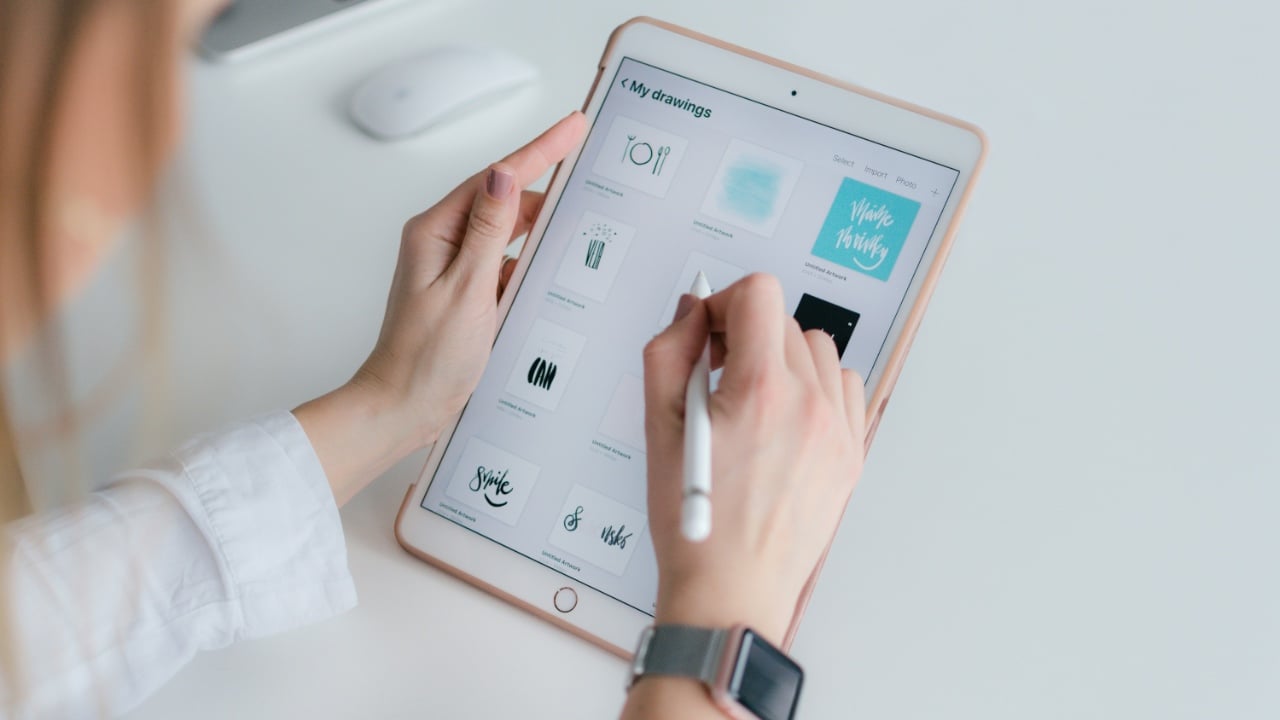
Mit dem Fortschritt der Technologie steigen auch unsere Erwartungen an die Leistung unserer Geräte. Leider können ältere iPads möglicherweise nicht mit den neuesten Apps und Spielen mithalten, wodurch sie sich langsam und träge anfühlen. Es gibt jedoch einige Lösungen, um Ihr altes iPad zu beschleunigen und seine Leistung zu verbessern. In diesem Artikel behandeln wir einige der besten Tipps und Tricks, um ein altes iPad schneller zu machen.
Software aktualisieren
Eines der wichtigsten Dinge, die Sie tun können, um Ihr altes iPad schneller zu machen, besteht darin, sicherzustellen, dass darauf die neueste Version von iOS läuft. Apple veröffentlicht regelmäßig Software-Updates, um Fehler zu beheben, die Leistung zu verbessern und neue Funktionen hinzuzufügen. Um zu überprüfen, ob ein Update verfügbar ist, gehen Sie zu Einstellungen > Allgemein > Software-Update. Wenn ein Update verfügbar ist, können Sie es herunterladen und installieren.
Beschränken Sie die Hintergrundaktualisierung der App
Durch die Hintergrundaktualisierung können Apps ihre Inhalte auch dann weiter aktualisieren, wenn sie nicht verwendet werden. Dies kann für Apps nützlich sein, die Sie auf dem neuesten Stand halten möchten, z. B. Nachrichten-Apps oder Social-Media-Apps. Allerdings kann die Hintergrundaktualisierung auch viel Akku verbrauchen und Ihr iPad verlangsamen. Um die Hintergrundaktualisierung einzuschränken, gehen Sie zu Einstellungen > Allgemein > Hintergrundaktualisierung. Anschließend können Sie die Hintergrundaktualisierung für alle oder einige Apps deaktivieren.
Reduzieren Sie Bewegung und Transparenz
iOS bietet eine Reihe von Effekten, die die Benutzeroberfläche optisch ansprechender machen. Allerdings können diese Effekte auch viele Ressourcen verbrauchen und Ihr iPad verlangsamen. Um Bewegung und Transparenz zu reduzieren, gehen Sie zu „Einstellungen“ > „Allgemein“ > „Bedienungshilfen“ > „Bewegung reduzieren“. Anschließend können Sie die Optionen „Bewegung reduzieren“ und „Transparenz reduzieren“ aktivieren.
Speicherplatz freigeben
Wenn auf Ihrem iPad nicht mehr genügend Speicherplatz vorhanden ist, wird es möglicherweise langsamer. Um Speicherplatz freizugeben, gehen Sie zu Einstellungen > Allgemein > Speicher. Sie können dann sehen, wie viel Speicherplatz jede App verbraucht, und Apps löschen, die Sie nicht mehr verwenden. Sie können auch Fotos, Videos und andere Dateien löschen, um Speicherplatz freizugeben.
Beschränken Sie Widgets und Animationen
Widgets sind kleine Apps, die zu Ihrem Startbildschirm hinzugefügt werden können. Sie können nützlich sein, um schnell Informationen auf einen Blick zu erhalten, aber sie können Ihr iPad auch verlangsamen. Um Widgets einzuschränken, gehen Sie zu Einstellungen > Startbildschirm und Dock. Anschließend können Sie Widgets für alle Anwendungen oder für einige davon deaktivieren.
Deaktivieren Sie die Hintergrundaktualisierung der App
Durch die Hintergrundaktualisierung können Apps ihre Inhalte auch dann weiter aktualisieren, wenn sie nicht verwendet werden. Dies kann für Apps nützlich sein, die Sie auf dem neuesten Stand halten möchten, z. B. Nachrichten-Apps oder Social-Media-Apps. Allerdings kann die Hintergrundaktualisierung auch viel Akku verbrauchen und Ihr iPad verlangsamen. Um die Hintergrundaktualisierung zu deaktivieren, gehen Sie zu Einstellungen > Allgemein > Hintergrundaktualisierung. Anschließend können Sie die Hintergrundaktualisierung für alle oder einige Apps deaktivieren.
Alle Einstellungen zurücksetzen
Wenn Sie alle anderen Tipps ausprobiert haben und Ihr iPad immer noch langsam ist, können Sie versuchen, alle Ihre Einstellungen zurückzusetzen. Dadurch werden keine Ihrer Daten gelöscht, aber alle Ihre Einstellungen werden auf ihre Standardwerte zurückgesetzt. Um alle Ihre Einstellungen zurückzusetzen, gehen Sie zu Einstellungen > Allgemein > Zurücksetzen > Alle Einstellungen zurücksetzen.
Erwägen Sie einen Werksreset
Wenn Sie alle anderen Tipps ausprobiert haben und Ihr iPad immer noch langsam ist, können Sie versuchen, es auf die Werkseinstellungen zurückzusetzen. Durch diesen Vorgang werden alle Ihre Daten und Einstellungen gelöscht. Daher müssen Sie Ihr iPad sichern, bevor Sie mit diesem Vorgang fortfahren. Um einen Werksreset durchzuführen, gehen Sie zu Einstellungen > Allgemein > Zurücksetzen > Alle Inhalte und Einstellungen löschen.
Zusätzliche Tipps
Neben den oben genannten Tipps gibt es noch weitere Möglichkeiten, die Leistung Ihres alten iPad zu verbessern:
- Schließen Sie Apps, die Sie nicht verwenden.
- Nicht verwendete Apps löschen.
- Starten Sie Ihr iPad regelmäßig neu.
- Vermeiden Sie die Verwendung zu vieler Widgets.
- Schalten Sie Siri aus, wenn Sie es nicht verwenden.
- Halten Sie Ihr iPad mit der neuesten Software auf dem neuesten Stand.
Wenn Sie diese Tipps befolgen, können Sie die Leistung Ihres alten iPad verbessern und es wieder wie neu aussehen lassen. Es gibt verschiedene Dinge, die Sie tun können, um ein altes iPad schneller zu machen. Indem Sie auf die neueste Software aktualisieren, die Hintergrundaktualisierung der App einschränken, Bewegungen und Transparenz reduzieren, Speicherplatz freigeben, Widgets und Animationen einschränken, die Hintergrundaktualisierung der App deaktivieren, alle Einstellungen zurücksetzen und einen Werksreset in Betracht ziehen, können Sie die Leistung Ihres Geräts verbessern Entfernen Sie Ihr altes iPad und sorgen Sie dafür, dass es sich wieder wie neu anfühlt.
Bildnachweis: Marek Levák



